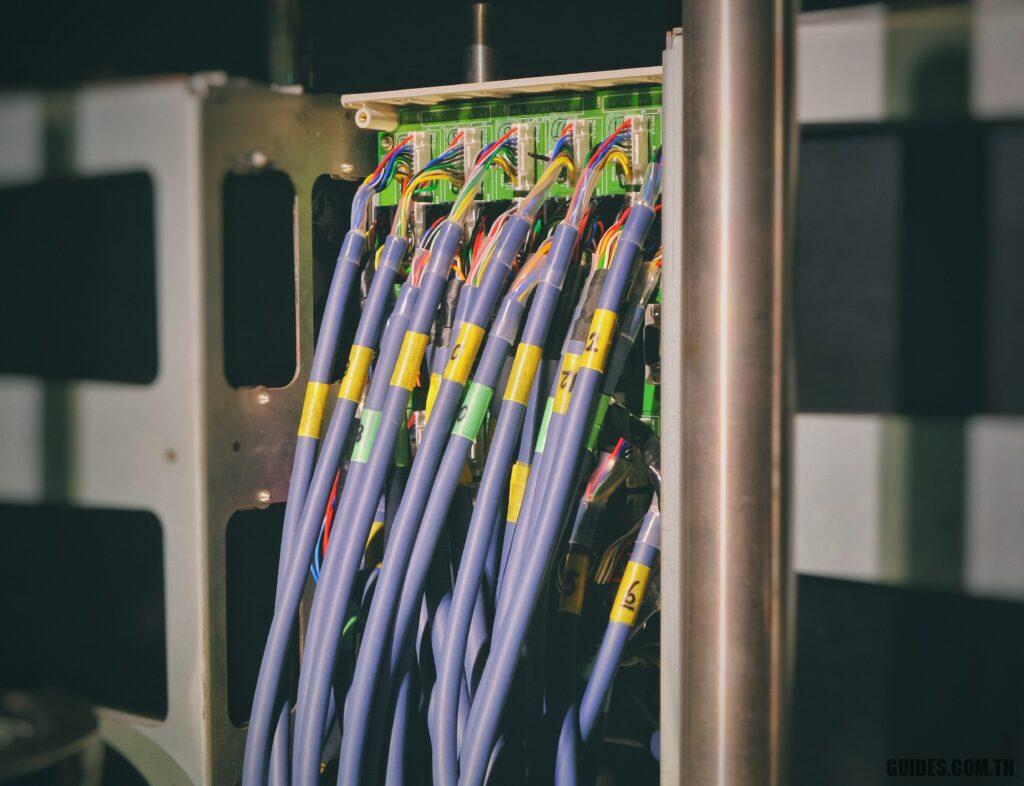Comment bloquer les sites Web sur les smartphones
🔎
Comment empêcher certains sites Web de s’ouvrir sur les téléphones et smartphones Android et sur les iPhones
Avec les smartphones modernes, nous pouvons accéder à n’importe quelle page Web sur Internet sans aucun type de filtre ou sans aucun blocage. Si le smartphone devait être utilisé par des mineurs, cela pourrait poser problème : en fait, ils ont tout le réseau Internet disponible sans aucune forme de contrôle.
Si nous voulons mettre un terme aux sites qui peuvent être visités depuis le smartphone, dans ce guide nous vous montrerons comment bloquer les sites Internet sur votre mobile rapidement et facilement, à la fois dans le cas d’un smartphone Android et dans le cas de l’utilisation d’un iPhone.
Les filtres que nous allons mettre en place sont difficiles à surmonter, mais pas inviolables : il vaut mieux les combiner avec une bonne forme de contrôle parental (on reste proche de nos enfants lorsqu’ils utilisent le smartphone, surtout s’ils ont moins de 14 ans de l’âge).
LIRE AUSSI : Contrôle parental sur le mobile des enfants avec Google Family Link et des applications similaires
Pour ce guide, nous allons vous montrer comment bloquer les sites Internet manuellement (en choisissant quels sites ne doivent pas être visibles) et comment bloquer les sites automatiquement, via des applications avec des systèmes de filtrage prédéfinis.
Comment bloquer les sites Web sur Android
Sur Android, nous avons différentes méthodes pour bloquer un ou plusieurs sites Internet ; l’une des méthodes les plus rapides et les plus rapides consiste à utiliser Mozilla Firefox comme navigateur sur votre smartphone, en plus de l’extension Block Site.
Avec cette extension, nous pouvons bloquer l’accès à une ou plusieurs pages Web, en définissant un mot de passe de sécurité pour contourner l’accès et modifier les caractéristiques de l’extension. Bien sûr, cela n’éloignera que les très jeunes enfants ou les utilisateurs qui ne savent même pas ce qu’est une extension (cela devrait suffire à les éloigner des sites que nous pensons qu’ils ne devraient pas visiter).
Cependant, pour obtenir une protection beaucoup plus efficace sur tout type de navigateur ou d’application capable de surfer sur Internet, nous vous recommandons d’installer Blockada DNS, une application capable de détourner toutes les demandes de connexion téléphonique vers un VPN virtuel (il n’y a pas de VPN actif, mais il utilise le système VPN Android pour pouvoir filtrer n’importe quelle connexion), en appliquant un DNS personnalisé sur la navigation.
Au démarrage de l’application, nous n’aurons qu’à choisir quel DNS protecteur utiliser pour bloquer les sites qui dérangent ou que nous ne voulons pas voir de mineurs ; à cette fin, nous vous recommandons d’essayer DNS sécurisé de Comodo, OpenDNS (configurable depuis le site officiel) e Famille Yandex.DNS. L’application vous permet également d’ajouter des hôtes manuellement, afin de filtrer toutes les demandes vers un site particulier. Pour en savoir plus sur le DNS sécurisé, nous vous référons à la lecture de notre guide pour DNS plus rapide et plus sûr pour protéger votre connexion Internet.
Vous trouverez d’autres applications pouvant bloquer les sites Internet sur mobile dans la liste ci-dessous :
- Contrôle parental sur le Web sécurisé
- BloqueurX
- Bloc Adulte
- Contrôle parental Norton Family
Si nous ne sommes pas satisfaits des solutions proposées ci-dessus, nous pouvons essayer toutes les applications recommandées afin de trouver le système de blocage de sites le plus efficace pour notre smartphone ou celui de nos enfants mineurs.
Comment bloquer les sites Internet sur iPhone
Le blocage des sites Internet sur l’iPhone est beaucoup plus simple, puisque le système d’exploitation intègre un outil de filtrage parfaitement paramétrable des contenus Web indésirables. Pour pouvoir bloquer des sites Web sur l’iPhone, ouvrez simplement l’application Paramètres, aller au menu Temps d’utilisation et sélectionnez le menu Contenu et confidentialité.
Dans le nouvel écran qui apparaîtra, activez le bouton à côté de l’élément Contenu et confidentialité, puis nous tapons sur Restrictions de contenu et faites défiler la page jusqu’à ce que vous trouviez l’élément contenu Web, défini par défaut sur Accès illimité.
En cliquant sur l’élément, nous pourrons définir deux types de filtres : Limiter les sites Web pour adultes Et Sites Web autorisés uniquement. Avec le premier élément actif, tous les sites Web avec du contenu pour adultes signalés directement par Apple seront bloqués, tandis qu’avec le deuxième élément, l’accès complet aux pages Web sera bloqué, à l’exclusion de ceux autorisés (donc insérés en tant que « liste blanche »).
Utilisation du filtre Limiter les sites Web pour adultes tous les principaux sites pornographiques seront bloqués, mais nous pouvons également en ajouter d’autres (même des sites que nous ne souhaitons pas visiter) à l’aide de l’élément Ajouter un site Web, présent dans la section Ne jamais autoriser.
Utiliser le filtre à la place Sites Web autorisés uniquement, nous verrons immédiatement une liste des sites autorisés proposés par Apple ; nous pouvons les supprimer en faisant glisser le site à supprimer et nous pouvons ajouter d’autres sites autorisés en utilisant l’élément en bas de la liste Ajouter un site Web (rappelez-vous que le filtre dans ce cas fonctionne dans l’autre sens, de sorte que les sites de la liste peuvent être consultés sur l’iPhone).
Pour éviter que les réglages ne soient modifiés par des enfants particulièrement exigeants, revenons au menu Temps d’utilisation et nous tapons sur Utiliser le code « Temps d’utilisation », de manière à pouvoir paramétrer un simple code PIN à 4 chiffres capable de protéger tout type de modification des rubriques (on ne pourra plus accéder au menu Contenu et confidentialité sans connaître le code de déverrouillage).
Noter: Filtres définis dans le menu Temps d’utilisation ils peuvent être étendus à tous les appareils de la famille, en profitant des fonctionnalités spécifiques proposées par Apple.
Conclusion
Bloquer des sites Web sur votre téléphone mobile n’est pas si difficile : si nous laissons le smartphone entre les mains des enfants ou si nous voulons simplement bloquer certaines catégories de sites Web, nous pouvons le faire facilement aussi bien sur Android (en utilisant un navigateur correctement configuré ou une application VPN pour changements DNS) et sur l’iPhone (qui offre déjà tout ce qu’il faut pour bloquer les sites pour adultes ou pour bloquer des sites spécifiques).
Si nous souhaitons également étendre ce type de blocage à nos ordinateurs, nous vous suggérons de lire nos guides sur la façon dont Bloquez des sites sur votre PC ou limitez le temps de navigation sur Facebook, Youtube ou autres et comment Bloquer les sites indésirables dans les résultats de recherche Google.
Explorez également plus d’articles dans nos catégories Internet, Technologie & Ordinateurs et internet.
On vous remercie pour votre visite et on espère que notre article Comment bloquer les sites Web sur les smartphones
vous aide, pour nous aider, on vous invite à partager l’article sur Facebook, pinterest et whatsapp avec les hashtag ☑️ #Comment #bloquer #les #sites #Web #sur #les #smartphones ☑️!